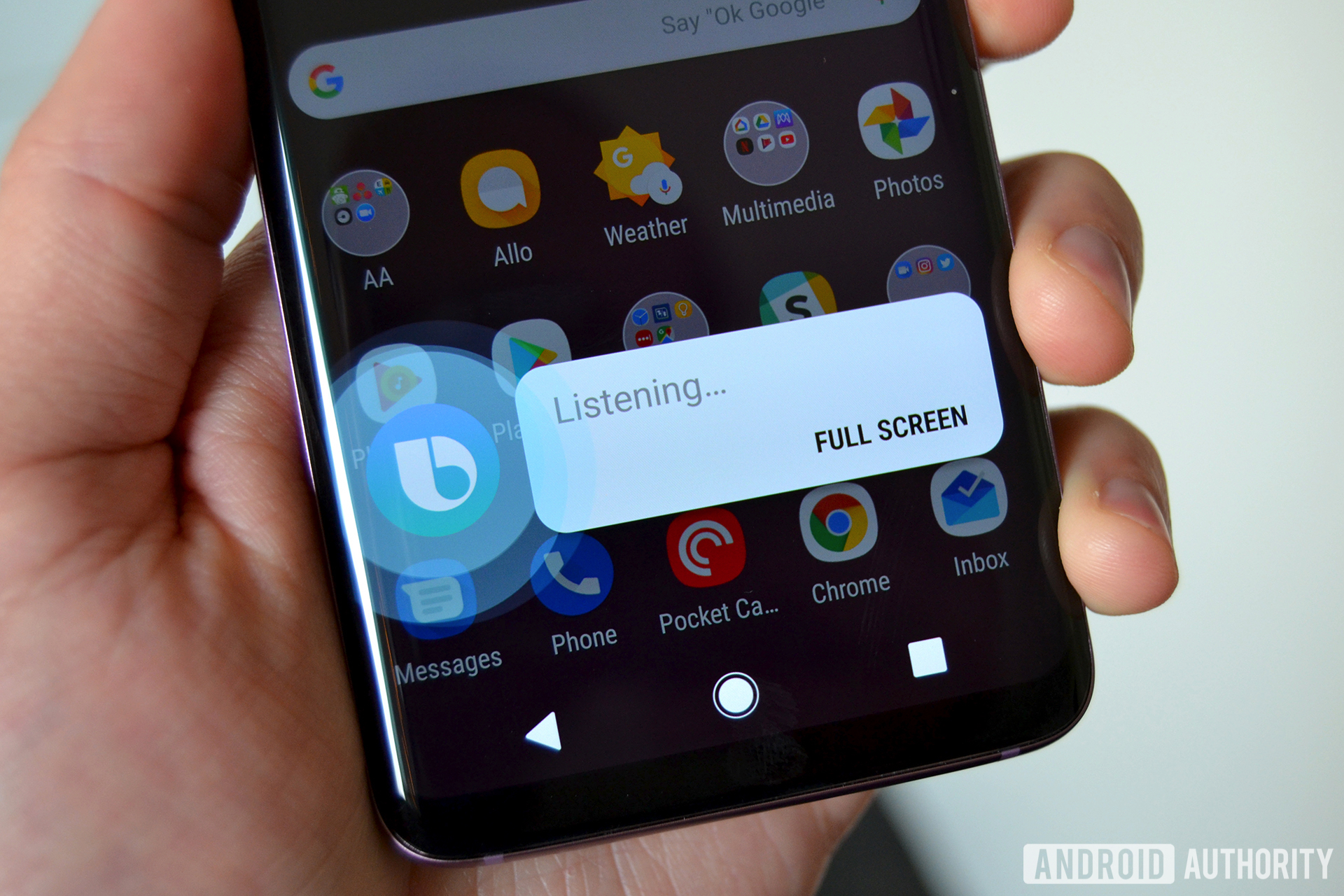
Screenshots are a popular action that most people take and nobody talks about it. Haluat ehkä vangita hetken keskusteluun tai hauskaan twiittiin. Jotkut sovellukset, kuten Snapchat, jopa antaa muiden käyttäjien tietää, kun näytön ampui virkaa. Useimmat ihmiset käyttävät nappeja kuvakaappauksia ja se on hieno. Kuitenkin, on olemassa useita muita tapoja ottaa kuvakaappauksia sekä. Katsotaanpa katsomaan paras kuvakaappaus sovelluksia Android ja useimmat muut menetelmät liian!
haluamme antaa kunniamaininnan myös Instamocksille (Google Play-linkki). Otat kuvakaappauksia ja upota ne puhelimen malleja täyden, yhtenäinen kuva. Se on hyvä idea, jos haluat hioa kuviasi hieman.
- AZ Screen Recorder
- Firefox ScreenshotGo Beta
- Screenshotgo Touch
- Screen Master
- useimmat henkilökohtaiset avustajasovellukset
AZ Screen Recorder (ja vastaavat sovellukset)
Price: Free / Up to $2.99
AZ Screen Recorder on screen recorder-sovellus. Sen ensisijainen tehtävä on tallentaa näytön videona. Kuitenkin, tämä sovellus, ja useimmat pitävät siitä, on kuvakaappaus toiminto samoin. Pidämme AZ Screen Recorder, koska se ei ole aikarajoja, ei vesileimoja, Ei mainoksia, ja yksinkertainen UI sekä ajastin ja erittäin kevyt videoeditointi ominaisuuksia samoin. Se on hyvä yksi-kaksi booli näytön tallennus ja näytön kaappaus. Meillä on luettelo parhaista sovelluksista, jotka tekevät tämän kohti alkuun artikkelin, jos haluat tutkia muita vaihtoehtoja. Näytön peilaus sovellukset kuten Visor voi auttaa paljon samoin.

Firefox ScreenshotGo Beta
Price: Free
emme suosittele betoja kovin usein, mutta tässä tapauksessa teemme poikkeuksen. Firefox ScreenshotGo on yksi parhaista kuvakaappaus Sovellukset. Voit ottaa kuvakaappauksia kuten normaalisti. Sovellus käyttää sitten OCR ja muuta tekniikkaa järjestää kuvakaappauksia sinulle. Voit sitten etsiä haluamasi tipalla hattu. Kaikkia kuvakaappauksia ei voi järjestää, mutta useimmat voivat. Joitakin muita ominaisuuksia ovat kyky poimia tekstiä kuvakaappaus ja kyky nopeasti ottaa kuvakaappauksia kaikkialta. Se on betassa, joten siellä on vikoja, mutta useimmat ihmiset eivät näytä törmäävän niihin usein.
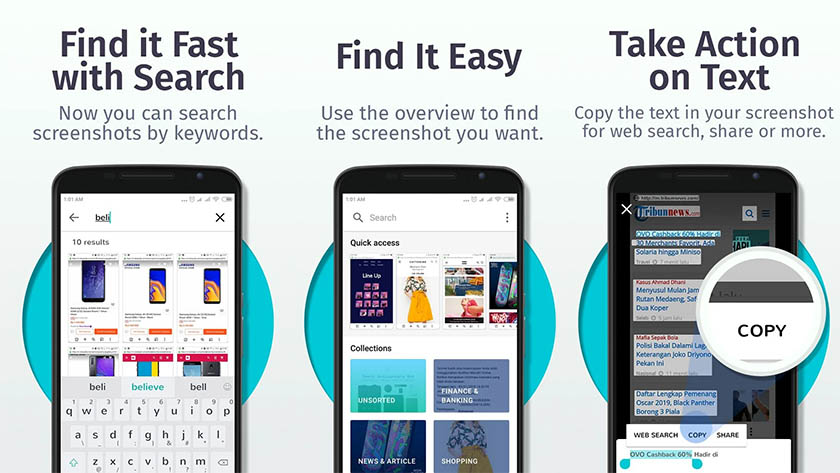
Kuvakaappauskosketus
Hinta: Vapaa/$4,49
Kuvakaappauskosketus on yksi vakavammista kuvakaappaussovelluksista. Siinä on peitto ja pysyvä ilmoitus nopeasta käytöstä. Joitakin muita ominaisuuksia ovat kuvankaappaus, vierityskaappaus (pidempään kuvakaappauksia), koko web-sivun kaappaus, näytön tallennus, ja enemmän. Voit myös kaapata kuvakaappauksia ravistamalla puhelinta ja muita vastaavia toimia. Tämä on ehdottomasti askeleen edellä, mitä puhelin voi tehdä yksinään. Ilmaisversiossa on mainontaa. Premium-versio poistaa mainoksia ja lisää muutamia muita ominaisuuksia.

Screen Master
Hinta: Ilmainen/$2,99
Screen Master on toinen tehokas kuvakaappaussovellus. Se tarjoaa enemmän ominaisuuksia kuin varastossa toiminnallisuutta ja se on myös melko halpa. Joitakin ominaisuuksia ovat erilaiset kuvankäsittelymenetelmät, koko web-sivun kaappaus, kelluva painike nopeaa käyttöä varten ja paljon muuta. Voit jopa kaapata koko web-sivun kopioimalla ja liittämällä URL sovellukseen. On myös joitakin muita hauskoja asioita, kuten ravistamalla laitteen näytön napata. Pro-versio poistaa mainonnan ja lisää joitakin muita pieniä ominaisuuksia.
lähes mikä tahansa henkilökohtainen avustajasovellus
Hinta: Ilmainen (yleensä)
henkilökohtainen avustaja sovellukset todella tehdä kunnon kuvakaappaus sovelluksia samoin. Olemme laajasti testattu Google Assistant ja Samsungin Bixby. Molemmat pystyvät täysin tähän Mielettömän helppoon tehtävään. Yksinkertaisesti pitkä paina Koti-painiketta Google Assistant tai Bixby painiketta Bixby (Samsungin laitteissa). Sieltä, vain pyytää sitä ottamaan kuvakaappaus. Tämä toimii huomattavasti nopeammin ja paremmin kuin lyömällä yhdistelmä äänenvoimakkuuden ja tehon painikkeita laitteeseen. Se on taas yksi työkalu henkilökohtaisen avustajan Isossa vyössä ja yksi käytännöllisemmistä. Useimmat henkilökohtaiset assistant sovellukset ovat täysin ilmaisia sekä.

![]()
vanha äänenvoimakkuuden pienennys ja virtapainikekombo
kaikissa moderneissa Android-laitteissa on natiivi kuvakaappaustoiminto. Se sisältää yleensä pitämällä pari laitteiston avaimet samanaikaisesti. Se sitten kaappaa kuvakaappaus ja teet sen kuin haluat. Nappiyhdistelmät vaihtuvat laitteesta toiseen. Yleisin kuvakaappauspainikkeen asettelu on kuitenkin:
- paina äänenvoimakkuutta ja virtapainiketta samanaikaisesti.
jotkut OEM-valmistajat haluavat leikkiä tällä yhdistelmällä. Esimerkiksi, vanhemmat Samsungin laitteet olivat äänenvoimakkuutta, Koti-painiketta, ja virtapainike samanaikaisesti. Kuitenkin, näinä päivinä, periaatteessa kaikki laitteet käyttävät äänenvoimakkuutta pienemmälle ja Koti-painikkeen asettelu.

OEM solutions
OEM customization saa usein kritiikkiä kriitikoilta. On kuitenkin joitakin ainutlaatuisia ja hauskoja pikku temppuja Paljon. Se sisältää joitakin siisti kuvakaappaus temppuja. Nämä vaihtelevat OEM ja on vaikea luetella yhdessä paikassa. Joissakin laitteissa on kolmen sormen pyyhkäisy kuvakaappaukseen (erityisesti OnePlus ja MIUI-laitteet).
useimmissa moderneissa Samsungin laitteissa on toiminto pyyhkäise kämmenesi näytön poikki kuvakaappauksen ottamiseksi ja Screen Select S-Penillä voit kuvakaappata haluamasi näytön osan piirtämällä neliön sen ympärille. Joissakin OEM-Valmistimissa, kuten LG: ssä, on laajennettu kuvakaappaustoiminto, joka on saatavilla myös pika-asetusvalikossa.
useimmat näistä löytyvät laitteesi asetusvalikosta. Suosittelemme kaivamista, jotta näet, mitä voit löytää. Usein nämä menetelmät ovat huomaamattomia ja suhteellisen yksinkertaisia.

kuvakaappaus Androidilla itsellään
Android Pie tuo käyttöjärjestelmään paljon muutoksia. Yksi niistä on natiivi näytön kaappaaminen osana virta-valikkoa. Yksinkertaisesti pitkä paina virtapainiketta ikään kuin olet sammuttamassa laitteen. Kun kuvakaappaus pitäisi olla vaihtoehto yhdessä sammuttaa ja käynnistä uudelleen.
kaikissa Android-laitteissa, joissa on Android Pie tai uudempi, pitäisi olla tämä ominaisuus, joten ohjelmiston pitäisi olla melko helppo käyttää näytön kaappaamiseen, jos sitä tarvitsee. Ne käynnissä versiot Android vanhempi kuin Android Pie pitäisi luultavasti vain käyttää yhtä Sovellukset edellä.

kuvakaappaus ADB: llä (jos todella haluat)
emme varsinaisesti suosittele asioiden tekemistä näin, koska se on äärimmäisen työlästä ja kiusallista. Kuitenkin, jotkut ihmiset pitävät vaikealla tavalla ja tämä on noin niin vaikeaa kuin se saa kuvakaappauksia. Sinun täytyy noudattaa perusmenettelyjä, jotta ADB toimii tietokoneen laitteen kanssa. Löydät tarvittavat tiedostot, että täällä. Kun laite toimii ADB: n (ja fastbootin) kanssa, komento on melko yksinkertainen:
adb exec-out screecap-p > screen.png
Tämä tallentaa kuvakaappauksen laitteelta suoraan tietokoneellesi. Tai ainakin pitäisi. Se toimi meille, vaikka on olemassa useita muita menetelmiä sekä, jotka tuottavat samanlaisia tuloksia. Ne, jotka haluavat näyttää, nappaavat puhelimeensa tavaraa. No, suosittelemme yksi aikaisemmista menetelmistä.